Page 1
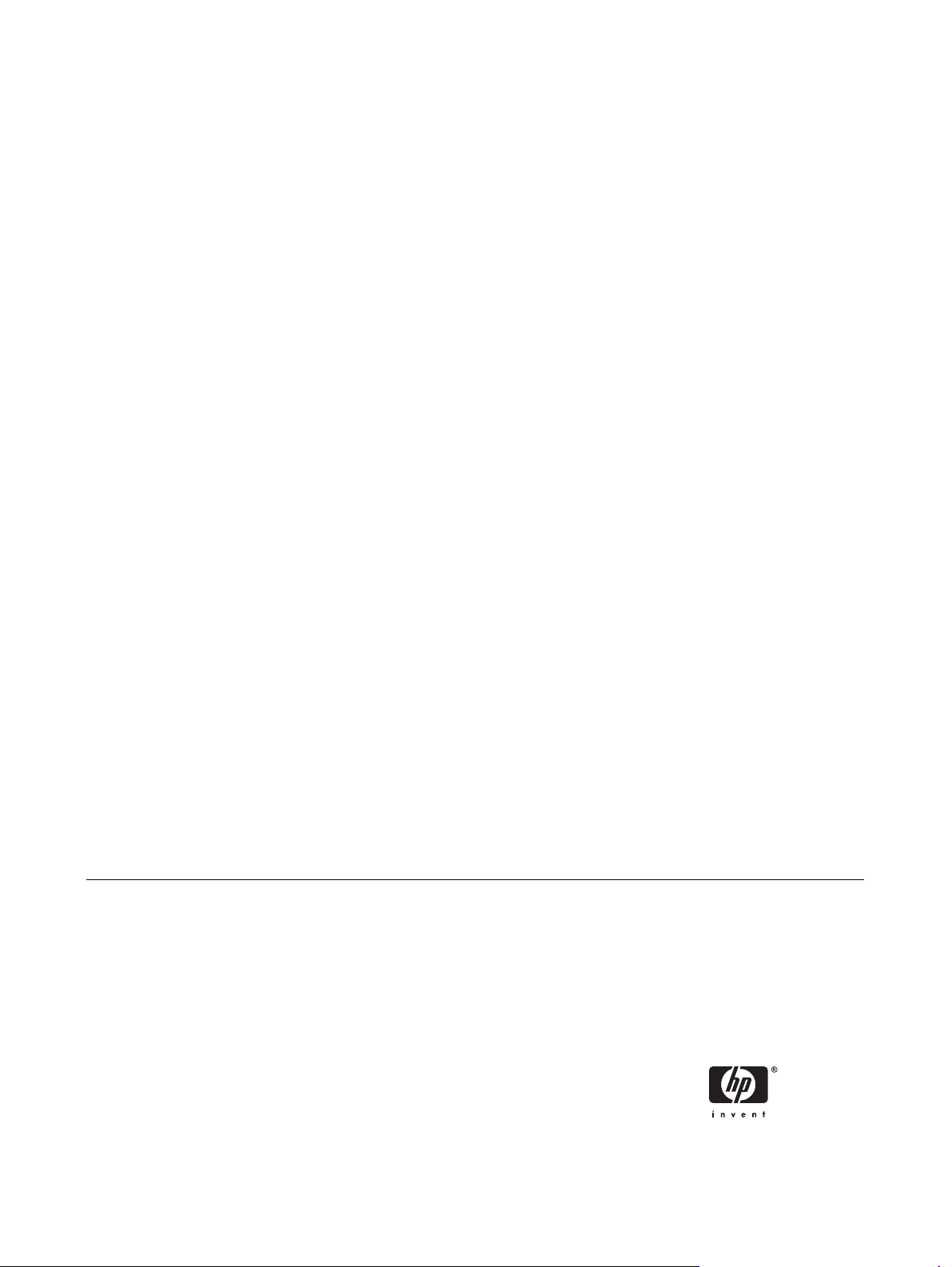
Szybka instalacja i rozpoczęcie pracy
Komputer osobisty HP Compaq Business
Page 2

© Copyright 2007 Hewlett-Packard
Development Company, L.P. Informacje
zawarte w niniejszym dokumencie mogą
zostać zmienione bez uprzedzenia.
Microsoft, Windows i Windows Vista są
zastrzeżonymi znakami towarowymi lub
znakami towarowymi firmy Microsoft
Corporation w Stanach Zjednoczonych i/lub
innych krajach/regionach.
Adobe, Acrobat i Acrobat Reader są
zastrzeżonymi znakami towarowymi lub
znakami towarowymi firmy Adobe Systems
Incorporated.
Jedyne warunki gwarancji na produkty i
usługi firmy HP są ujęte w odpowiednich
informacjach o gwarancji towarzyszących
tym produktom i usługom. Żadne inne
zobowiązania czy postanowienia nie mogą
zostać uznane za równoznaczne z
udzieleniem jakichkolwiek dodatkowych
gwarancji. Firma HP nie ponosi
odpowiedzialności za błędy techniczne lub
wydawnicze, jakie mogą wystąpić w tekście.
Niniejszy dokument zawiera prawnie
zastrzeżone informacje, które są chronione
prawami autorskimi. Żadna część tego
dokumentu nie może być kopiowana,
reprodukowana ani tłumaczona na inny
język bez uprzedniej pisemnej zgody firmy
Hewlett-Packard.
Szybka instalacja i rozpoczęcie pracy
Komputer osobisty HP Compaq Business
Wydanie pierwsze (styczeń 2007)
Numer katalogowy dokumentu: 440790-241
Page 3

Informacje o podręczniku
Ten podręcznik zawiera podstawowe informacje dotyczące konfiguracji i konserwacji komputera.
OSTRZEŻENIE! Tak oznaczane są zalecenia, których nieprzestrzeganie może doprowadzić
do obrażeń ciała lub śmierci.
OSTROŻNIE: Tak oznaczane są zalecenia, których nieprzestrzeganie może doprowadzić do
uszkodzenia sprzętu lub utraty danych.
UWAGA: Tak oznaczane są ważne informacje uzupełniające.
PLWW iii
Page 4
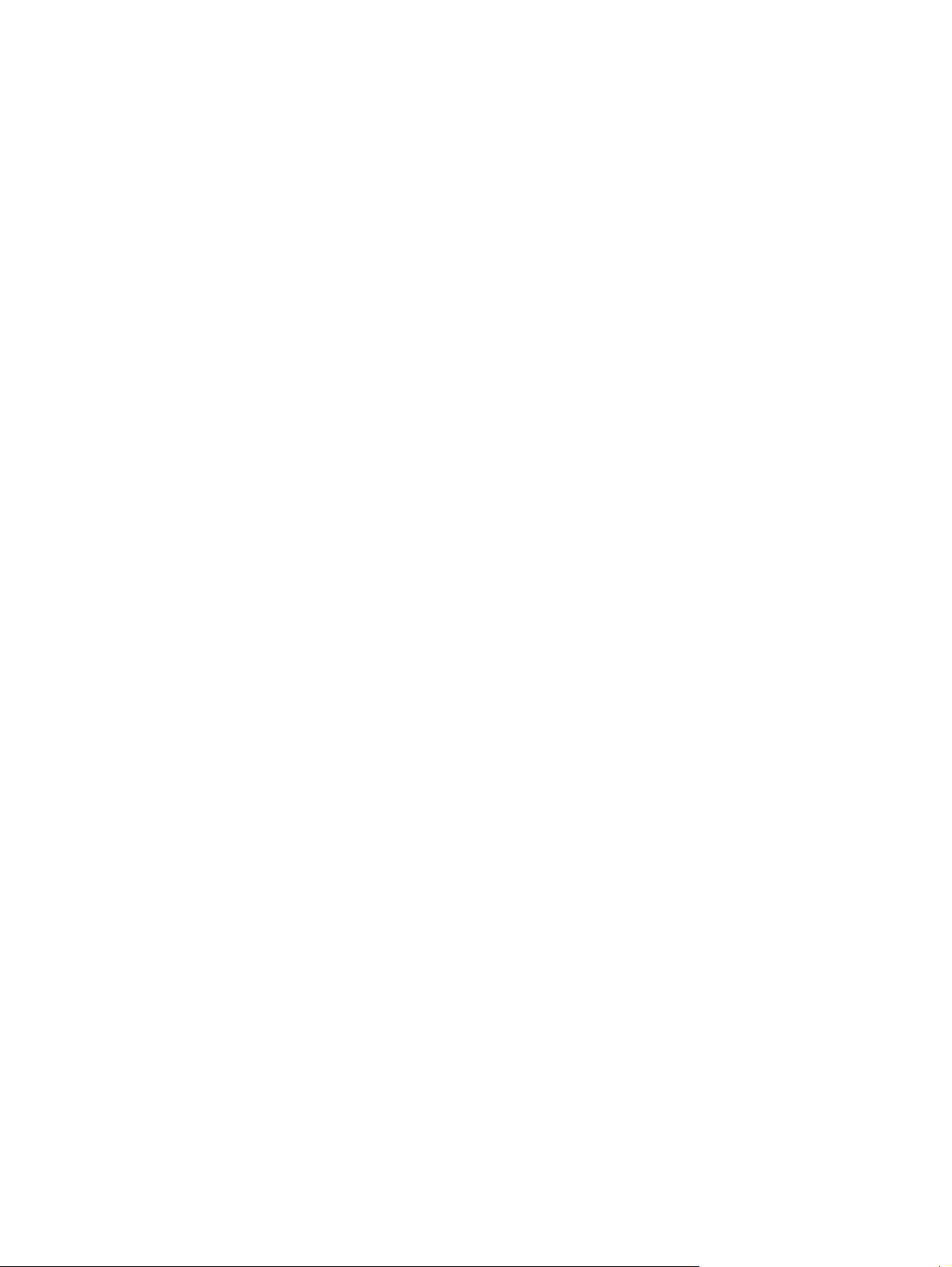
iv Informacje o podręczniku PLWW
Page 5

Spis treści
1 Szybka instalacja
Krok 1: Rozpakuj komputer .................................................................................................................. 2
Krok 2: Sprawdź ustawienie napięcia ................................................................................................... 3
Krok 3: Podłącz urządzenia zewnętrzne .............................................................................................. 4
Krok 4: Elementy panelu przedniego ................................................................................................... 5
Krok 5: Podłącz kable zasilające .......................................................................................................... 6
Krok 6: Włącz komputer i zainstaluj system operacyjny firmy Microsoft .............................................. 7
Krok 7: Wyłącz komputer ..................................................................................................................... 8
2 Rozpoczęcie pracy
Pobieranie aktualizacji systemu Microsoft Windows .......................................................................... 10
Instalowanie i uaktualnianie sterowników urządzeń ........................................................................... 11
Dostosowywanie ustawień ekranu ..................................................................................................... 12
HP Backup and Recovery Manager ................................................................................................... 13
Wyszukiwanie informacji .................................................................................................................... 15
Używanie dysku CD Dokumentacja i diagnostyka ............................................................................. 16
Usuwanie problemów — informacje podstawowe .............................................................................. 17
Pomocne wskazówki ......................................................................................................... 17
Przed skontaktowaniem się ze wsparciem technicznym ................................................... 18
PLWW v
Page 6
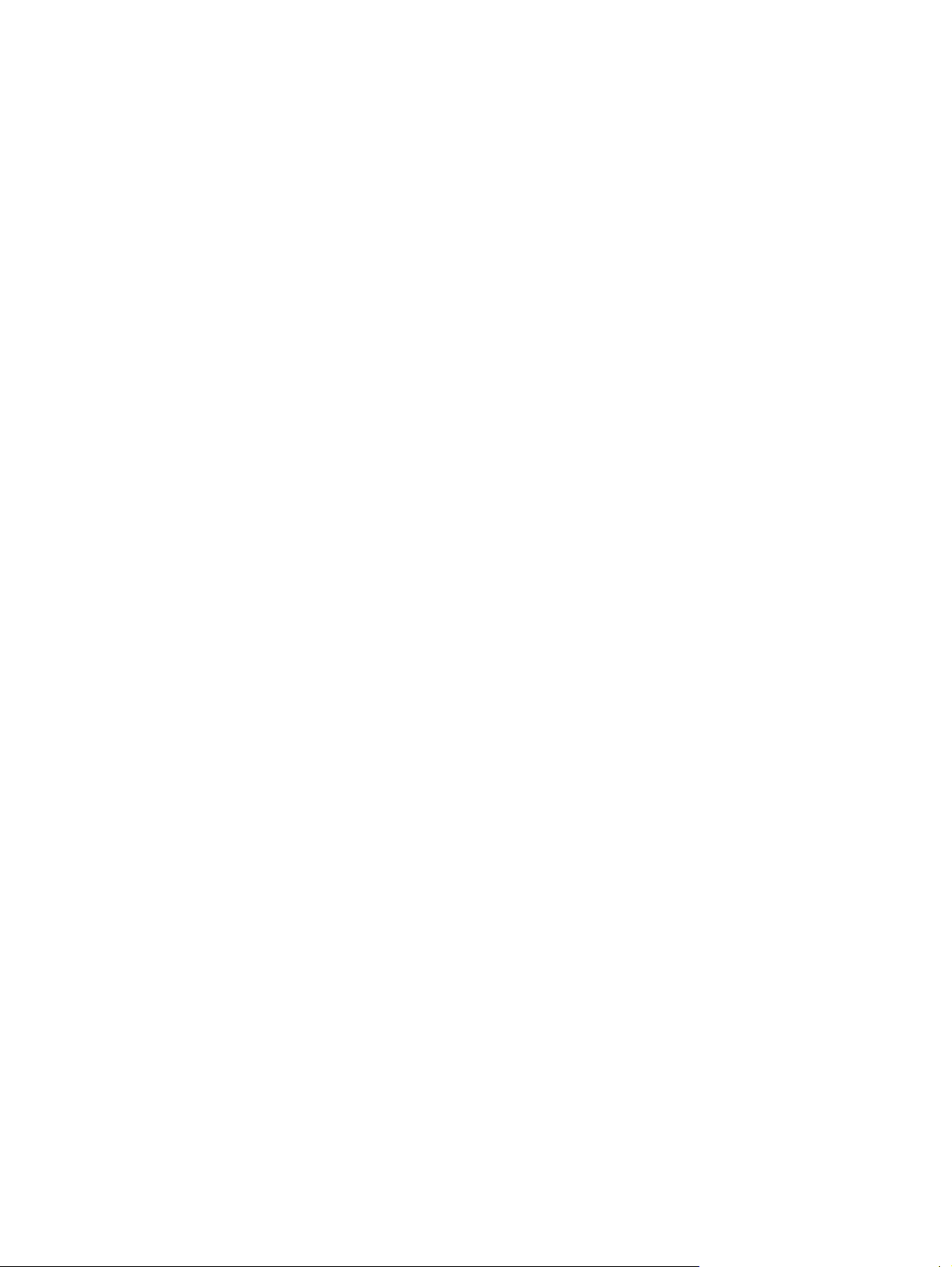
vi PLWW
Page 7
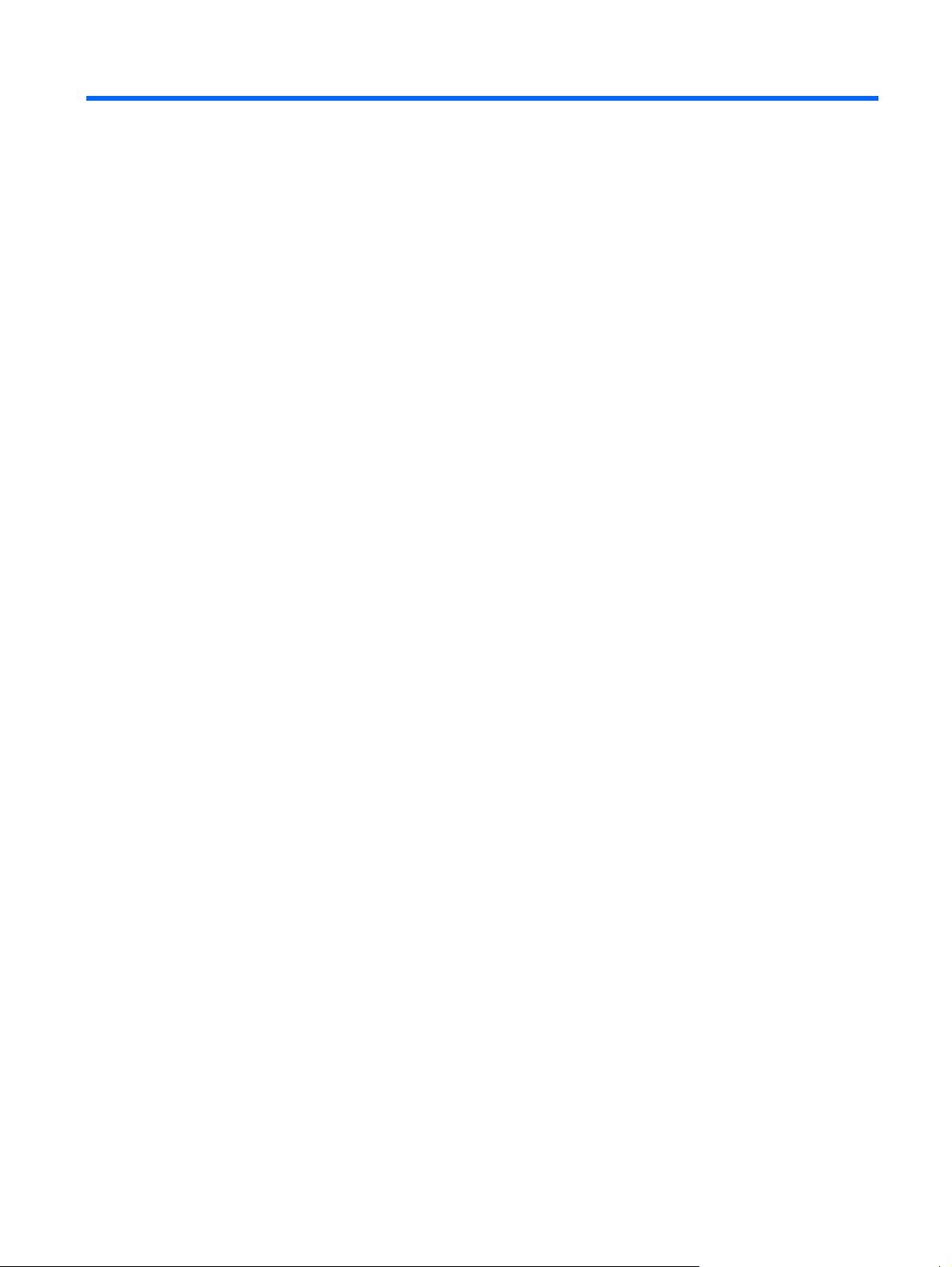
1 Szybka instalacja
PLWW 1
Page 8
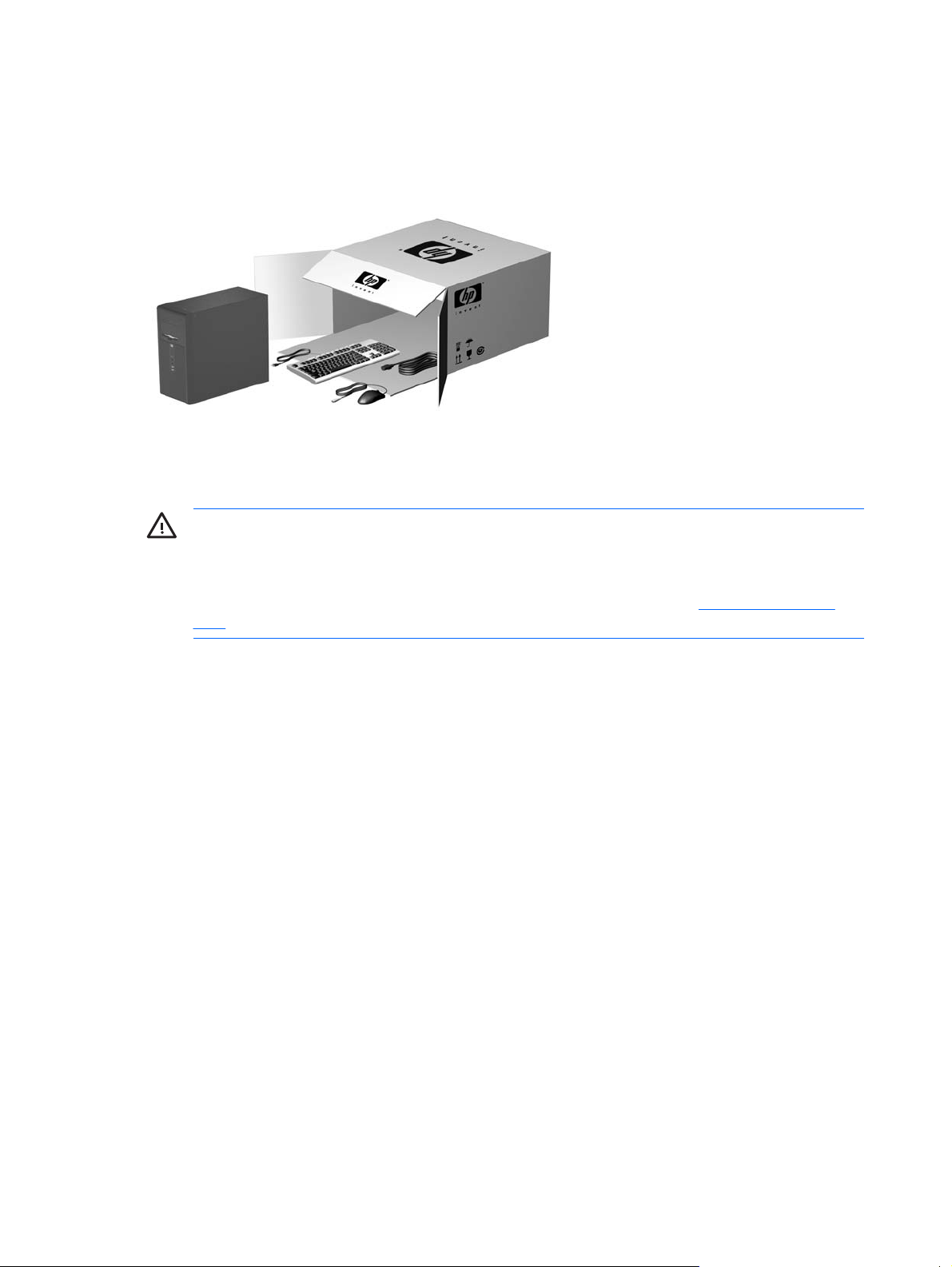
Krok 1: Rozpakuj komputer
OSTRZEŻENIE! Aby zmniejszyæ ryzyko poważnych urazów, należy przeczytaæ Podręcznik
bezpieczeństwa i wygody pracy. Opisana w nim została prawidłowa organizacja pracy, pozycja
przy pracy oraz zalecane sposoby pracy i ochrony zdrowia użytkowników komputerów, jak
również ważne informacje na temat zasad bezpieczeństwa obsługi urządzeń elektrycznych i
mechanicznych. Podręcznik ten znajduje się w sieci Web pod adresem
ergo oraz na dysku CD Dokumentacja i diagnostyka.
http://www.hp.com/
2Rozdział 1 Szybka instalacja PLWW
Page 9

Krok 2: Sprawdź ustawienie napięcia
Sprawdź, czy przełącznik wyboru napięcia zasilania w zasilaczu został ustawiony na poprawną wartość
odpowiednią dla danego regionu (115 V lub 230 V).
OSTROŻNIE: Nie jest potrzebna zmiana ustawienia napięcia; należy jednak sprawdzić, czy
ustawienie jest zgodne z lokalnymi specyfikacjami zasilania. Nieprawidłowe rozpoznanie może
spowodować uszkodzenie komputera.
PLWW Krok 2: Sprawdź ustawienie napięcia 3
Page 10

Krok 3: Podłącz urządzenia zewnętrzne
Podłącz monitor, mysz, klawiaturę i kable sieciowe.
UWAGA: Układ i liczba złączy różnią się w zależności od modelu komputera.
1 Gniazdo kabla
zasilającego
2 Przełącznik wyboru
napięcia zasilania
3 Złącze myszy PS/2
(zielone)
4 Złącze klawiatury PS/2
(purpurowe)
5 Port USB (Universal Serial
Bus)
6 Złącze szeregowe 12 Złącze sieciowe RJ-45
UWAGA: Jeżeli zainstalowana jest karta graficzna typu PCI, to złącza
na karcie i na płycie głównej mogą być używane jednocześnie. Aby
możliwe było korzystanie z obydwu złączy, konieczna może być zmiana
pewnych ustawień w programie Computer Setup. Informacje o funkcji
Boot Order (Kolejnośæ rozruchu) znajdują się w Podręczniku do
programu Computer Setup (F10) na dysku CD Dokumentacja i
diagnostyka.
7 Złącze równoległe
8 Złącze monitora
9 Złącze mikrofonowe
(różowe)
10 Złącze wyjścia liniowego
dla zasilanych urządzeń
audio (zielone)
11 Złącze wejścia liniowego
audio (niebieskie)
OSTROŻNIE: Wszelkie urządzenia opcjonalne lub urządzenia innych firm należy podłączyć do
komputera dopiero po pomyślnym zainstalowaniu systemu operacyjnego. Wcześniejsze
podłączenie może spowodować błędy i uniemożliwić poprawną instalację systemu
operacyjnego.
4Rozdział 1 Szybka instalacja PLWW
Page 11

Krok 4: Elementy panelu przedniego
UWAGA: Poniższa ilustracja może przedstawiać inny model komputera.
1 Optical Drive (Napęd optyczny) 7 Złącze słuchawkowe
2 Wskaźniki aktywności napędu
optycznego
3 5,25-calowa wnęka rozszerzeń 9 Porty USB (Universal Serial
4 3,5-calowa wnęka rozszerzeń
(na rysunku przedstawiono
opcjonalny czytnik kart)
5 Dwufunkcyjny przycisk zasilania 11 Wskaźnik zasilania
6 Wskaźnik aktywności dysku
twardego
1
We wnęce 3,5-calowej można znajdować się napęd dyskietek lub czytnik kart, lub wnęka może być zakryta zaślepką.
1
8 Złącze mikrofonowe
Bus)
10 Przycisk wysuwający napędu
optycznego
PLWW Krok 4: Elementy panelu przedniego 5
Page 12

Krok 5: Podłącz kable zasilające
Podłącz kable zasilające i kabel monitora zgodnie z ilustracją. Włącz monitor, następnie uruchom
komputer.
OSTRZEŻENIE! Ze względu na ryzyko porażenia prądem lub uszkodzenia sprzętu:
Nie wolno w żaden sposób blokować połączenia zerującego we wtyczce kabla zasilającego.
Połączenie zerujące pełni bardzo ważną funkcję zabezpieczającą.
Kabel zasilający należy podłączyć do uziemionego gniazda sieci elektrycznej, znajdującego się
w łatwo dostępnym miejscu.
Odłączaj zasilanie komputera, odłączając kabel zasilający od gniazdka sieci elektrycznej lub od
komputera.
OSTROŻNIE: Pamiętaj, aby ze wszystkich stron komputera zawierających otwory
wentylacyjne oraz nad monitorem należy pozostawić co najmniej 10,2 cm wolnej przestrzeni, aby
umożliwić swobodny przepływ powietrza.
6Rozdział 1 Szybka instalacja PLWW
Page 13

Krok 6: Włącz komputer i zainstaluj system operacyjny firmy Microsoft
UWAGA: Jeśli został dostarczony z pobranym systemem Microsoft Windows Vista, przed
zainstalowaniem systemu operacyjnego użytkownik będzie monitowany o zarejestrowanie
komputera za pośrednictwem usługi HP Total Care. Zostanie wyświetlony krótki film, a następnie
formularz rejestracji elektronicznej. Należy wypełniæ formularz, kliknąæ przycisk Begin
(Rozpocznij) i wykonaæ instrukcje wyświetlane na ekranie.
Jeżeli komputer nie został dostarczony z systemem operacyjnym firmy Microsoft, niektóre
fragmenty niniejszej dokumentacji mogą go nie dotyczyć. Pełne instrukcje znajdują się w
dokumentacji systemu operacyjnego i pomocy ekranowej.
OSTROŻNIE: Wszelkie urządzenia opcjonalne lub urządzenia innych firm należy podłączyć do
komputera dopiero po pomyślnym zainstalowaniu systemu operacyjnego. Wcześniejsze
podłączenie może spowodować błędy i uniemożliwić poprawną instalację systemu
operacyjnego.
Naciśnij przycisk zasilania, aby uruchomić komputer.
Przy pierwszym włączeniu komputera następuje automatyczna instalacja systemu operacyjnego.
Proces ten trwa od 5 do 10 minut, w zależności od rodzaju instalowanego systemu. W celu
przeprowadzenia instalacji należy postępować zgodnie z instrukcjami wyświetlanymi na ekranie.
OSTROŻNIE: Po rozpoczęciu automatycznej instalacji NIE NALEŻY WYŁĄCZAĆ
KOMPUTERA DO MOMENTU JEJ UKOŃCZENIA. Wyłączenie komputera w trakcie instalacji
może spowodować uszkodzenie oprogramowania lub uniemożliwić jego poprawną instalację.
UWAGA: Jeśli komputer został dostarczony z więcej niż jedną wersją językową systemu
operacyjnego na dysku twardym, proces instalacji może potrwać do 60 minut.
PLWW Krok 6: Włącz komputer i zainstaluj system operacyjny firmy Microsoft 7
Page 14

Krok 7: Wyłącz komputer
Aby wyłączyć komputer w prawidłowy sposób, należy najpierw zamknąć system operacyjny. W
systemie Microsoft Windows XP Professional kliknij kolejno Start > Zamknij system. W systemie
Microsoft Windows XP Home kliknij kolejno Start > Wyłącz komputer. W systemie Microsoft Windows
Vista kliknij przycisk Start, kliknij strzałkę w prawym dolnym narożniku menu Start, a następnie wybierz
polecenie Zamknij. Spowoduje to automatyczne zamknięcie systemu operacyjnego.
W niektórych systemach operacyjnych naciśnięcie przycisku zasilania może spowodować przejście
komputera do trybu niskiego zużycia energii lub stanu wstrzymania zamiast automatycznego
wyłączenia zasilania. Umożliwia to zmniejszenie poboru energii bez zamykania aplikacji, a tym samym
natychmiastowe rozpoczęcie pracy z komputerem bez konieczności ponownego uruchamiania systemu
operacyjnego i bez ryzyka utraty danych.
Aby ręcznie wymusić wyłączenie komputera, pomijając stan wstrzymania, należy nacisnąć przycisk
zasilania i przytrzymać go w tej pozycji przez cztery sekundy.
OSTROŻNIE: Ręczne wymuszenie wyłączenia komputera powoduje utratę wszelkich
niezapisanych danych.
W przypadku niektórych modeli przycisk zasilania można skonfigurować do pracy w trybie włączania/
wyłączania zamiast trybie wstrzymania, uruchamiając program Computer Setup. Więcej informacji na
temat korzystania z programu Computer Setup znajduje się w Podręczniku do programu Computer
Setup (F10) na dysku CD Dokumentacja i diagnostyka.
8Rozdział 1 Szybka instalacja PLWW
Page 15

2 Rozpoczęcie pracy
PLWW 9
Page 16

Pobieranie aktualizacji systemu Microsoft Windows
1. Aby skonfigurowaæ połączenie internetowe, kliknij kolejno Start > Internet Explorer i postępuj
zgodnie z instrukcjami wyświetlanymi na ekranie.
2. Po ustanowieniu połączenia internetowego kliknij przycisk Start.
3. Wybierz menu Wszystkie programy.
4. Kliknij łącze Windows Update.
W systemie Microsoft Windows XP zostanie otwarta witryna sieci Web Microsoft Windows
Update. Jeśli pojawi się jedno lub kilka okien podręcznych z prośbą o zainstalowanie programu z
witryny
zgodnie z instrukcjami znajdującymi się w witrynie firmy Microsoft, aby przeprowadzić skanowanie
w poszukiwaniu aktualizacji i zainstalować krytyczne poprawki i pakiety Service Pack.
W systemie Microsoft Windows Vista zostanie wyświetlony ekran Windows Update (Aktualizacja
systemu Windows). Kliknij opcję view available updates (wyświetl dostępne aktualizacje) i
upewnij się, że wybrane zostały wszystkie aktualizacje krytyczne. Kliknij przycisk Install
(Zainstaluj) i wykonaj instrukcje wyświetlane na ekranie.
Zaleca się zainstalowanie wszystkich aktualizacji krytycznych i pakietów Service Pack.
5. Po zainstalowaniu aktualizacji system Windows wyświetli monit o ponowne uruchomienie
komputera. Przed ponownym uruchomieniem komputera zapisz wszystkie otwarte pliki i
dokumenty. Następnie wybierz opcję Tak, aby uruchomiæ ponownie komputer.
http://www.microsoft.com, kliknij przycisk Yes (Tak), aby zainstalowaæ program. Postępuj
10 Rozdział 2 Rozpoczęcie pracy PLWW
Page 17

Instalowanie i uaktualnianie sterowników urządzeń
Aby po ukończeniu instalacji systemu operacyjnego zainstalować urządzenia opcjonalne, należy też
zainstalować sterowniki dla każdego urządzenia.
Jeżeli pojawi się monit o podanie katalogu i386, należy go wskazaæ poprzez zmianę ścieżki dostępu
na C:\i386 lub kliknąæ przycisk Przeglądaj i znaleźæ folder i386 na komputerze. Wykonanie tej
czynności spowoduje wskazanie systemowi operacyjnemu odpowiednich sterowników.
Najnowsze oprogramowanie wspomagające, w tym oprogramowanie wspomagające dla systemu
operacyjnego, można pobraæ z witryny
wybraæ opcję Pobierz sterowniki i oprogramowanie, wprowadziæ numer modelu komputera, a
następnie nacisnąæ klawisz Enter.
http://www.hp.com/support. Należy wybraæ swój kraj i język,
PLWW Instalowanie i uaktualnianie sterowników urządzeń 11
Page 18

Dostosowywanie ustawień ekranu
Istnieje możliwość wybrania lub zmiany modelu monitora, częstotliwości odświeżania, rozdzielczości
ekranu, schematu kolorów, rozmiarów czcionek i ustawień zarządzania energią. W tym celu kliknij
prawym przyciskiem myszy pulpit systemu Windows, następnie kliknij polecenie Właściwości w
systemie Microsoft Windows XP lub Personalizuj w systemie Microsoft Windows Vista, aby zmieniæ
ustawienia wyświetlania. Więcej informacji na ten temat można znaleźć w elektronicznej dokumentacji
oprogramowania karty graficznej lub w dokumentacji dostarczonej wraz z monitorem.
12 Rozdział 2 Rozpoczęcie pracy PLWW
Page 19

HP Backup and Recovery Manager
UWAGA: Funkcje opisane poniżej są dostępne tylko w systemach dostarczanych z systemem
Microsoft Windows XP. Do systemu Microsoft Windows Vista jest dołączona bardziej
ograniczona wersja programu HP Backup and Recovery Manager. Aby sprawdziæ dostępne
aktualizacje, kliknij łącze Software & Driver Downloads (Pobieranie sterowników i
oprogramowania) w witrynie
HP Backup and Recovery Manager to łatwa w użyciu, uniwersalna aplikacja, która jest wstępnie
zainstalowana w systemie. Pozwala ona na:
tworzenie punktów przywracania w celu stopniowego wykonywania kopii zapasowych całego
●
systemu,
tworzenie punktów przywracania w celu stopniowego wykonywania kopii zapasowych całego
●
systemu,
wykonywanie kopii zapasowych pojedynczych plików.
●
Wykonywanie kopii zapasowych można zaplanować, aby były one tworzone automatycznie w
określonych interwałach, lub można wykonywać je ręcznie. Przywracanie można wykonać z partycji
przywracania na dysku twardym lub za pomocą zestawu dysków do przywracania. Zestaw dysków do
przywracania zawiera: dysk CD Restore Plus!, dysk CD z systemem operacyjnym firmy Microsoft oraz
dyski CD z oprogramowaniem dodatkowym.
http://www.hp.com.
UWAGA: Firma HP zdecydowanie zaleca utworzenie zestawu dysków do przywracania zaraz
po rozpoczęciu korzystania z komputera oraz zaplanowanie regularnego tworzenia punktów
przywracania.
Aby utworzyć zestaw dysków do przywracania:
1. Kliknij kolejno przycisk Start > polecenie HP Backup and Recovery > polecenie HP Backup and
Recovery Manager, aby otworzyæ kreator Backup and Recovery Wizard, następnie kliknij
przycisk Next (Dalej).
2. Wybierz opcję Create factory software recovery CDs or DVDs to recover the system (Utwórz
dysk awaryjny CD lub DVD z fabrycznym oprogramowaniem do odtwarzania systemu.
3. Postępuj zgodnie z instrukcjami kreatora.
Program HP Backup and Recovery Manager udostępnia dwie podstawowe funkcje przywracania.
Pierwsza z nich, przywracanie plików i folderów, działa z poziomu systemu Windows. Druga, PC
Recovery, wymaga ponownego uruchomienia komputera i użycia partycji przywracania lub zestawu
dysków do przywracania. Aby uruchomić przy użyciu partycji przywracania, naciśnij klawisz F11
podczas uruchamiania, gdy zostanie wyświetlony komunikat „Press F11 for Emergency
Recovery” (Naciśnij klawisz F11 w celu przeprowadzenia przywracania).
PLWW HP Backup and Recovery Manager 13
Page 20

UWAGA: Aby uzyskaæ więcej informacji na temat narzędzia HP Backup and Recovery
Manager, należy zapoznaæ się z podręcznikiem HP Backup and Recovery Manager User
Guide (Podręcznik użytkownika programu HP Backup and Recovery), wybierając kolejno Start
> HP Backup and Recovery > HP Backup and Recovery Manager Manual.
Zestaw dysków do odzyskiwania można zamówić przez telefon w centrum pomocy technicznej
firmy HP. Przejdź do następującej witryny sieci Web, wybierz kraj/region i kliknij łącze Technical
support after you buy (Pomoc techniczna po zakupie) w obszarze Call HP (Skontaktuj się z
firmą HP), aby uzyskaæ lokalny numer telefonu centrum pomocy technicznej.
http://welcome.hp.com/country/us/en/wwcontact_us.html
14 Rozdział 2 Rozpoczęcie pracy PLWW
Page 21

Wyszukiwanie informacji
Dysk CD Dokumentacja i diagnostyka zawiera następujące publikacje:
Szybka instalacja i rozpoczęcie pracy
●
Instrukcja obsługi sprzętu
●
Podręcznik rozwiązywania problemów
●
Podręcznik do programu Computer Setup (F10)
●
Uregulowania prawne i przepisy bezpieczeństwa
●
Numery telefonów wsparcia technicznego
●
Podręcznik bezpieczeństwa i wygody pracy
●
UWAGA: W przypadku braku napędu optycznego z możliwością odczytu dysków CD,
dokumentację produktu można pobraæ z witryny firmy HP pod adresem
support. Należy wybraæ swój kraj i język, wybraæ opcję Zobacz materiały dotyczące wsparcia
i rozwiązywania problemów, wprowadziæ numer modelu komputera, a następnie nacisnąæ
klawisz Enter.
http://www.hp.com/
PLWW Wyszukiwanie informacji 15
Page 22

Używanie dysku CD Dokumentacja i diagnostyka
1. Włóż dysk CD do napędu optycznego.
Odczyt może nastąpić z nieznacznym opóźnieniem, ponieważ oprogramowanie na dysku CD
sprawdza ustawienia regionalne systemu Windows.
2. Aby przeprowadzić instalację, wykonaj wyświetlane polecenia.
Menu i podręczniki zostaną wyświetlone w języku, który został wybrany podczas początkowego
konfigurowania systemu lub określony później w ustawieniach regionalnych systemu Windows.
Jeżeli język wybrany w ustawieniach regionalnych nie jest obsługiwany przez dysk CD, wszystkie
menu i podręczniki będą wyświetlane w języku angielskim.
3. Kliknij tytuł podręcznika, który ma zostać wyświetlony.
Brak aktywności napędu optycznego przez dłużej niż dwie minuty może oznaczać, że na komputerze
nie została włączona funkcja automatycznego uruchamiania.
Aby uruchomiæ dysk CD Dokumentacja i diagnostyka, w przypadku gdy nie zostanie uruchomiony
automatycznie:
W systemie Microsoft Windows XP kliknij kolejno Start > Uruchom. W systemie Microsoft
1.
Windows Vista kliknij kolejno Start > Wszystkie programy > Akcesoria > Uruchom.
2. Wpisz:
X:\autorun.exe_index.html
(gdzie X to oznaczenie literowe napędu optycznego).
3. Kliknij przycisk OK.
16 Rozdział 2 Rozpoczęcie pracy PLWW
Page 23

Usuwanie problemów — informacje podstawowe
Informacje zawarte w tej części dotyczą głównie problemów, które mogą wystąpić podczas procesu
początkowej konfiguracji. Obszerny Podręcznik rozwiązywania problemów jest dostępny na dysku
CD Dokumentacja i diagnostyka oraz w zasobach pomocowych pod adresem
support. Należy wybraæ swój kraj i język, wybraæ opcję Zobacz materiały dotyczące wsparcia i
rozwiązywania problemów, wprowadziæ numer modelu komputera, a następnie nacisnąæ klawisz
Enter.
Pomocne wskazówki
Jeżeli w trakcie pracy wystąpią problemy w działaniu komputera, monitora lub oprogramowania, przed
przystąpieniem do wykonywania dalszych czynności należy przejrzeć poniższą listę:
Sprawdź, czy komputer i monitor są podłączone do sprawnego gniazda sieci elektrycznej.
●
Sprawdź, czy przełącznik wyboru napięcia zasilania (dostępny w niektórych modelach) został
●
ustawiony na wartość odpowiednią dla danego regionu (115 V lub 230 V).
Sprawdź, czy komputer jest włączony i czy świeci się zielona dioda zasilania.
●
Sprawdź, czy monitor jest włączony i czy świeci się zielona dioda zasilania monitora.
●
Jeżeli obraz na monitorze jest niewyraźny, zwiększ jasność i kontrast.
●
Naciśnij i przytrzymaj dowolny klawisz. Jeżeli system emituje sygnały dźwiękowe, oznacza to, że
●
klawiatura działa prawidłowo.
http://www.hp.com/
Sprawdź, czy wszystkie kable s
●
Przywróć komputer do normalnego trybu, naciskając dowolny klawisz na klawiaturze lub
●
naciskając przycisk zasilania. Jeżeli system pozostaje w stanie wstrzymania przez dłużej niż cztery
sekundy, wyłącz komputer, naciskając przycisk zasilania i przytrzymując go w tej pozycji przez co
najmniej 4 sekundy, a następnie ponownie naciśnij przycisk zasilania, aby włączyć komputer.
Jeżeli nie nastąpi zamknięcie systemu, odłącz kabel zasilający, odczekaj kilka sekund, a następnie
podłącz go ponownie. Komputer zostanie uruchomiony ponownie, jeżeli w programie Computer
Setup ustawiono opcję automatycznego uruchamiania po wystąpieniu przerwy w zasilaniu. Jeżeli
komputer nie uruchomi się, naciśnij przycisk zasilania.
Jeżeli zainstalowana została karta lub inne wyposażenie dodatkowe niezgodne ze standardem
●
Plug and Play, skonfiguruj ponownie komputer.
Nie zostały zainstalowane wszystkie niezbędne sterowniki urządzeń. Jeżeli na przykład używana
●
jest drukarka, konieczne jest zainstalowanie sterownika odpowiedniego dla danego modelu
drukarki.
Wyjmij wszystkie nośniki rozruchowe (dyskietka, dysk CD lub urządzenie USB) z komputera przed
●
jego włączeniem.
Jeżeli zainstalowany system operacyjny jest inny niż instalowany fabrycznie, sprawdź, czy nowy
●
system jest obsługiwany przez system komputerowy.
Jeżeli w komputerze zainstalowano kilka źródeł wideo, a używany jest tylko jeden monitor, monitor
●
ten musi zostać podłączony do złącza monitora na źródle wybranym jako podstawowa karta VGA.
Podczas uruchamiania komputera pozostałe złącza monitora są nieaktywne. Jeżeli monitor jest
podłączony do jednego z tych portów, nie będzie działał. Domyślne źródło VGA można wybrać w
programie Computer Setup.
ą prawidłowo i solidnie podłączone.
PLWW Usuwanie problemów — informacje podstawowe 17
Page 24

OSTROŻNIE: Jeżeli komputer jest podłączony do źródła prądu przemiennego, napięcie jest
zawsze dostarczane do płyty głównej. Aby zapobiec uszkodzeniu płyty głównej lub elementów
komputera, przed zdjęciem obudowy należy odłączyć kabel zasilający.
Przed skontaktowaniem się ze wsparciem technicznym
W przypadku wystąpienia problemów z komputerem należy zastosować poniższe rozwiązania, aby
przed skontaktowaniem się ze wsparciem technicznym spróbować zidentyfikować rzeczywisty problem.
Uruchom narzędzie diagnostyczne (dostępne tylko w niektórych modelach). Więcej informacji na
●
ten temat znajduje się w Podręczniku rozwiązywania problemów na dysku CD Dokumentacja i
diagnostyka.
Uruchom autotest dysku twardego w programie Computer Setup. Więcej informacji na ten temat
●
znajduje się w Podręczniku do programu Computer Setup (F10) na dysku CD Dokumentacja i
diagnostyka.
Sprawdź, czy nie miga dioda zasilania na panelu przednim komputera. Migające diody to kody
●
błędów, które pomogą zdiagnozować problem. Więcej informacji na ten temat znajduje się w
Podręczniku rozwiązywania problemów na dysku CD Dokumentacja i diagnostyka.
Jeżeli ekran jest pusty, podłącz monitor do innego portu wideo w komputerze (jeżeli jest dostępny).
●
Możesz też wymienić monitor na inny, który na pewno działa poprawnie.
Jeżeli komputer pracuje w sieci, podłą
●
kabla. Być może problem jest związany z wtyczką lub kablem sieciowym.
Jeżeli do systemu dodano niedawno nowe urządzenie, odłącz je i sprawdź, czy komputer działa
●
poprawnie.
Jeżeli na komputerze zainstalowano niedawno nowe oprogramowanie, odinstaluj je i sprawdź, czy
●
komputer działa poprawnie.
Uruchom komputer w trybie awaryjnym, aby sprawdzić, czy może zostać uruchomiony bez
●
załadowania wszystkich sterowników. Podczas uruchamiania systemu operacyjnego użyj
ustawienia Ostatnia znana konfiguracja.
Skorzystaj z obszernego wsparcia technicznego online dostępnego pod adresem
●
http://www.hp.com/support.
Więcej ogólnych sugestii na ten temat znajduje się w części
●
niniejszego podręcznika.
Więcej szczegółowych informacji na ten temat znajduje się w Podręczniku rozwiązywania
●
problemów na dysku CD Dokumentacja i diagnostyka.
Przywróæ system z punktu przywracania utworzonego w programie HP Backup and Recovery
●
Manager lub uruchom dysk CD Restore Plus! . Aby uzyskaæ więcej informacji na temat narzędzia
HP Backup and Recovery Manager, należy zapoznaæ się z podręcznikiem HP Backup and
Recovery Manager User Guide (Podręcznik użytkownika programu HP Backup and Recovery),
wybierając kolejno Start > HP Backup and Recovery > HP Backup and Recovery Manager
Manual.
cz do gniazda sieciowego inny komputer za pomocą innego
Pomocne wskazówki na stronie 17
OSTROŻNIE: Uruchomienie dysku CD Restore Plus! spowoduje usunięcie wszystkich danych
z dysku twardego.
18 Rozdział 2 Rozpoczęcie pracy PLWW
Page 25

Aby pomóc w rozwiązywaniu problemów w trybie online, dostępna jest usługa natychmiastowej pomocy
HP Instant Support Professional Edition, która oferuje funkcje diagnostyki z automatycznym usuwaniem
problemów. Aby skontaktować się ze wsparciem technicznym HP, można użyć funkcji czatu online
programu HP Instant Support Professional Edition. Usługa natychmiastowej pomocy HP Instant Support
Professional Edition jest dostępna pod adresem:
http://www.hp.com/go/ispe.
W Centrum wsparcia biznesowego (BSC, Business Support) na stronie
http://www.hp.com/go/
bizsupport można uzyskaæ najnowsze informacje dotyczące pomocy online, pobraæ oprogramowanie
i sterowniki, uzyskaæ proaktywne powiadomienia, a także skorzystaæ z porad innych użytkowników i
ekspertów z firmy HP należących do międzynarodowej wspólnoty.
Jeżeli zajdzie potrzeba skontaktowania się ze wsparciem technicznym, należy się odpowiednio
przygotować w celu uzyskania poprawnej obsługi:
Zapewnij sobie dostęp do komputera podczas rozmowy.
●
Zapisz numer seryjny komputera i numer identyfikacyjny produktu, a także numer seryjny monitora.
●
Przeznacz pewną ilość czasu niezbędną do rozwiązania problemu z pomocą technika serwisu.
●
Usuń wszelki sprzęt dodany ostatnio do systemu komputerowego.
●
Usuń wszystkie zainstalowane ostatnio programy.
●
Uruchom dysk CD Restore Plus! .
●
OSTROŻNIE: Uruchomienie dysku CD Restore Plus! spowoduje usunięcie wszystkich danych
z dysku twardego.
UWAGA: W celu uzyskania informacji o sprzedaży i rozszerzeniach gwarancji (pakiety Care
Pack) należy zadzwonić do autoryzowanego punktu serwisowego lub dystrybutora.
PLWW Usuwanie problemów — informacje podstawowe 19
